Le Tableau de bord
Le tableau de bord se décompose en trois zones :
- La barre du haut avec les notifications et informations importantes.
- La liste des modules à gauche donnant accès à l'arborescence des fonctionnalités de l'application. Cet arborescence varie selon votre rôle (parents/élèves/instituteur...)
- La zone principale vous permettant de visualiser d'un coup d'œil les diverses informations de votre école et d'accéder à vos principales fonctionnalités. Cette zone permet à la direction de suivre instantanément les indicateurs de l'école.
Cette barre est constamment affichée durant toute votre navigation sur Ecole Futée

Le bouton ![]() réduit ou augmente l'arborescence des fonctionnalités.
réduit ou augmente l'arborescence des fonctionnalités.
Le logo et le nom de votre établissement apparaissent juste à côté.
L'année scolaire en cours est affichée dans la barre menu. Par défaut l'application s'ouvre sur l'année scolaire en cours. Il est possible de se positionner sur une autre année scolaire (des années antérieures ou l'année suivante pour préparer la rentrée) en cliquant sur l'année:

L'application vous alerte lorsque l'année sélectionnée n'est pas l'année en cours.
Le bouton ![]() vous présente les articles de la Base de connaissance correspondants à votre navigation.
vous présente les articles de la Base de connaissance correspondants à votre navigation.
Les notifications de votre compte (messages, nouvel évènement, nouveau formulaire, etc) sont accessibles en un clic grâce au bouton ![]() .
.
Vous pouvez accéder à votre profil, changer votre mot de passe et vous déconnecter en cliquant sur votre nom tout à droite de la barre de menu.
La liste des modulesSur la gauche du tableau de bord, j'accède aux différents modules Ecole Futée.
Je peux faire une recherche dans le menu. L'arborescence ne présente alors les onglets répondant à ma recherche.
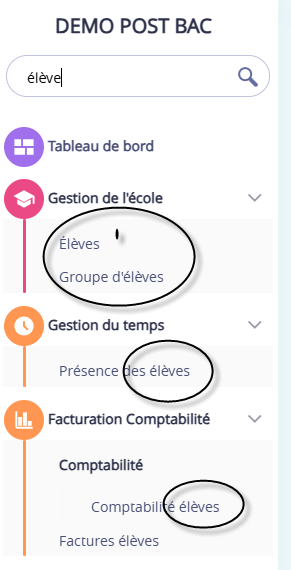
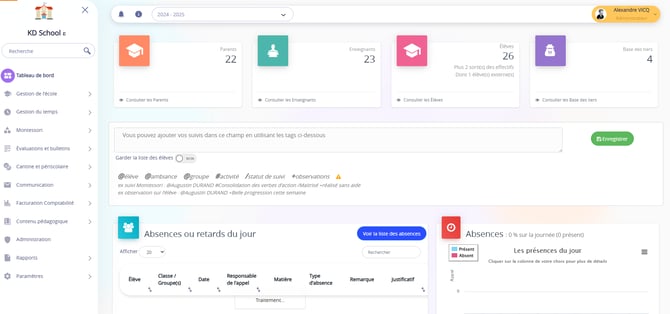
Je visualise notamment :
- Les absences ou retards par classe
- L'agenda du jour ou par semaine
- Les statistiques de connexions à Ecole Futée
- Les statistiques d'évaluations par semaine (Montessori ou Evaluations classiques)
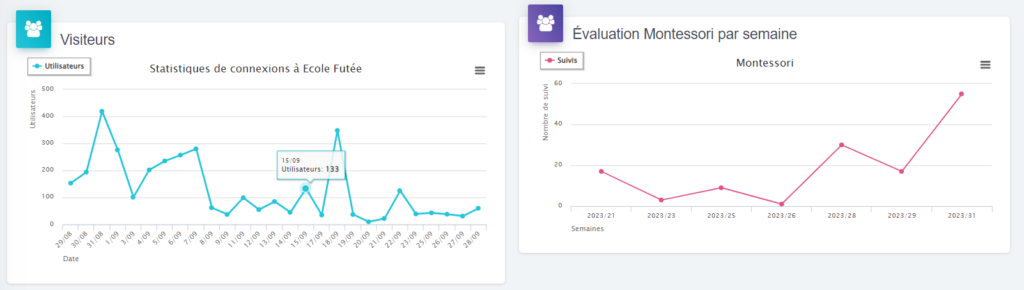
Dans la zone centrale, je visualise :
- L'ensemble des indicateurs de l'école : Je peux cliquer sur les indicateurs pour accéder aux onglets correspondants.
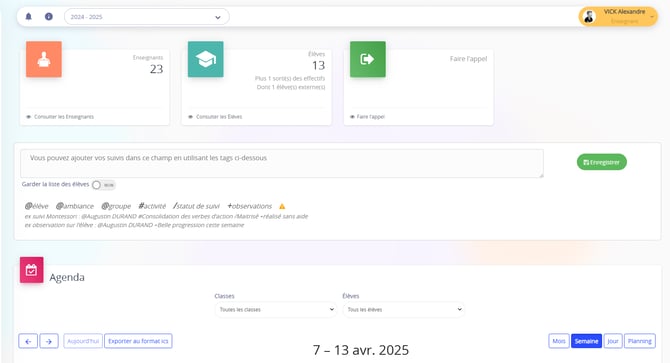
Je visualise notamment :
- Les dernières informations internes. Je peux les visualiser en cliquant sur le bouton.
- Mes derniers messages reçus. En cliquant sur le message, je le visualise et je peux y répondre.
- Le cahier de liaison
- Le calendrier
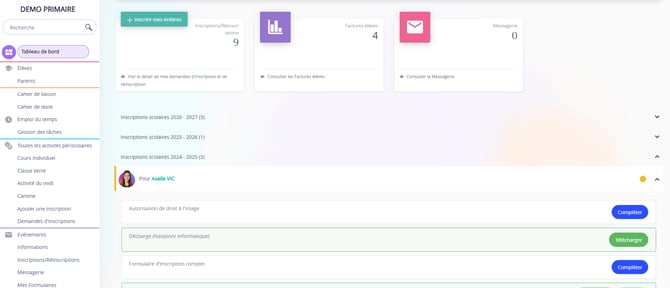
.webp?width=400&height=71&name=Logo-f_opti-1%20(1).webp)